Instrukcja obsługi TP-Link Kasa KC200
TP-Link
kamera bezpieczeństwa
Kasa KC200
Przeczytaj poniżej 📖 instrukcję obsługi w języku polskim dla TP-Link Kasa KC200 (54 stron) w kategorii kamera bezpieczeństwa. Ta instrukcja była pomocna dla 7 osób i została oceniona przez 2 użytkowników na średnio 4.5 gwiazdek
Strona 1/54

Quick Installation Guide
Kasa Cam Outdoor
7106508316 REV1.0.2
www.tp-link.com
Specications are subject to change without notice. TP-Link is registered trademark of
TP-Link Technologies Co, Ltd. Other brands and product names are trademarks or
registered trademarks of their respective holders.
No part of the specications may be reproduced in any form or by any means or used to
make any derivative such as translation, transformation, or adaptation without permission
from TP-Link Technologies Co., Ltd. Copyright © 2019 TP-Link Technologies Co., Ltd. All
rights reserved.
TP-Link Technologies Co., Ltd.

CONTENTS
1 / English
2 / Български
3 / Hrvatski
4 / Čeština
5 / Dansk
6 / Nederlands
7 / Suomi
8 / Français
9 / Deutsch
10 / Ελληνικά
11 / Magyar
12 / Bahasa Indonesia
13 / Italiano
14 / Қазақша
15 / Latviešu
16 / Lietuvių
17 / Norsk
18 / Polski
19 / Português
20 / Română
21 / Русский язык
22 / Srpski jezik/Српски језик
23 / Slovenčina
24 / Slovenski
25 / Español
26 / Svenska
27 / Українська мова
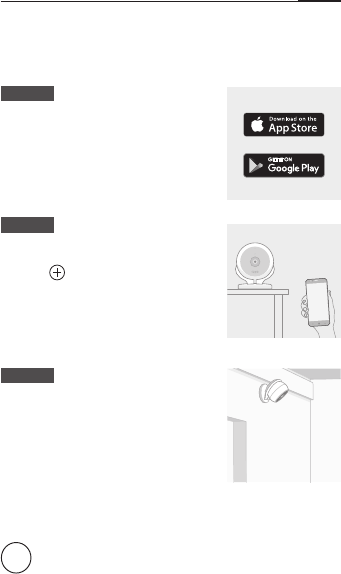
1
WELCOME TO KASA
Let’s get started with your new Kasa Cam Outdoor.
STEP 1
DOWNLOAD KASA
Get the Kasa Smart app
from the Apple App Store or
Google Play.
STEP 2
SETUP INDOORS
Tap the button in the Kasa app
and select Kasa Cam Outdoor.
Follow app instructions to set up
the camera indoors.
STEP 3
INSTALL OUTDOORS
Follow mounting instructions
in the app to finish installation
outdoors.
Note: Power adapter is required to be used
indoors.
Need some help?
Visit https://www.tp-link.com/support
for User Guides, FAQs, Warranty & more
?
English

2
ДОБРЕ ДОШЛИ В KASA
Първи стъпки с вашата нова камера Kasa.
СТЪПКА 1
ИЗТЕГЛЕТЕ KASA
Вземете приложението Kasa
Smart от App Store или Google
Play.
СТЪПКА 2
НАСТРОЙКА ПРИ
ВЪТРЕШНА ИНСТАЛАЦИЯ
Докоснете бутона в
приложението Kasa и изберете
Kasa Cam Outdoor. Следвайте
инструкциите, за да настроите
камерата във вътрешни
помещения.
СТЪПКА 3
ВЪНШНА ИНСТАЛАЦИЯ
Следвайте инструкциите в
приложението, за да завършите
инсталацията на открито.
Забележка: Захранващият адаптер
трябва да се използва в закрити
помещения.
Необходима ви е помощ?
Посетете https://www.tp-link.com/support
за Ръководства на потребителя, ЧЗВ, Гаранция и други
?
Български

3
DOBRO DOŠLI U APLIKACIJU KASA
Započnimo s upotrebom vaše nove kamere Kasa Cam.
1. KORAK
PREUZIMANJE APLIKACIJE
KASA
Preuzmite mobilnu aplikaciju Kasa
Smart iz trgovine Apple App Store
ili Google Play.
2. KORAK
POSTAVKE ZA UNUTARNJU
UPOTREBU
Pritisnite tipku u aplikaciji Kasa
te izaberite Kasa Cam Outdoor.
Slijedite instrukcije za postavke
unutarnje kamere.
3. KORAK
INSTALACIJA VANJSKA
Slijedite instalacijske upute u
aplikaciji za vanjsku instalaciju.
Napomena: Strujni adapter se može
koristiti jedino u zatvorenom prostoru.
Trebate pomoć ?
Potražite na stranici https://www.tp-link.com/support
korisničke upute, Često postavljena pitanja/odgovori,
Jamstvo i drugo
?
Hrvatski
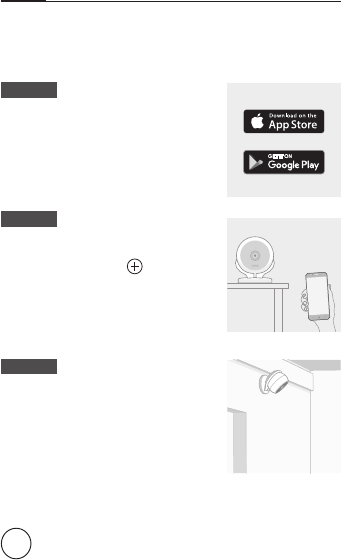
4
VÍTEJTE V APLIKACI KASA
Začněme s vaší novou Kasa venkovní kamerou.
KROK 1
STÁHNUTÍ APLIKACE KASA
Získejte aplikaci Kasa Smart z
Apple App Store nebo Google
Play.
KROK 2
NASTAVENÍ UVNITŘ
Klepněte na tlačítko v aplikaci
Kasa a zvolte Kasa Cam Outdoor.
Pro nastavení vnitřní kamery
postupujte podle pokynů aplikace.
KROK 3
INSTALACE VENKU
Pro dokončení instalace venkovní
kamery postupujte podle pokynů
pro montáž v aplikaci.
Poznámka: Síťový adaptér je třeba
instalovat uvnitř budovy.
Potřebujete pomoc?
Navštivte https://www.tp-link.com/support
kde najdete Uživatelského průvodce, Často
kladené otázky (FAQ), Informace o záruce a další
?
Čeština
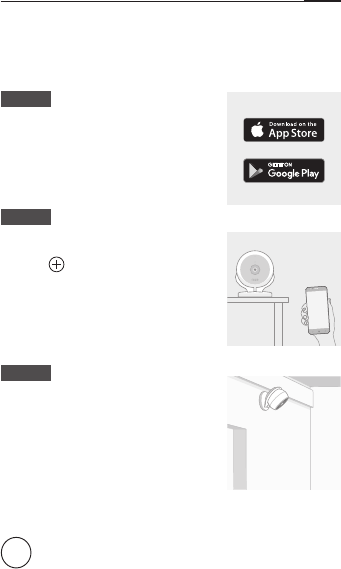
5
VELKOMMEN TIL KASA
Følg trinene for at komme i gang med dit nye Kasa Cam.
TRIN 1
DOWNLOAD KASA
Hent appen Kasa Smart fra Apple
App Store eller Google Play.
TRIN 2
OPSÆTNING INDENDØRS
Tryk på knappen i Kasa-appen
og vælg Kasa Cam Outdoor. Følg
app-instruktionerne for at sætte
kameraet op indendørs.
TRIN 3
MONTÉR UDENDØRS
Følg monterings-instruktionerne
i appen for at færdiggøre
monteringen udendørs.
Bemærk: der kræves en strøm-adaptor for
brug indendørs.
Brug for hjælp?
Tjek https://www.tp-link.com/support for
brugsanvisninger, spørgsmål (FAQs), garanti og andet
?
Dansk

6
WELKOM BIJ KASA
Laten we beginnen met uw nieuwe Kasa Cam.
STAP 1
DOWNLOAD KASA
Installeer de app Kasa Smart
vanuit de Apple App Store of
Google Play Store.
STAP 2
INSTALLATIE BINNEN
Tik in de Kasa app op de knop
en selecteer Kasa Cam Outdoor.
Volg de instructies in de app om
de camera binnen te installeren.
STAP 3
BUITEN BEVESTIGEN
Volg de montage-instructies in
de app om de camera buiten te
bevestigen.
Let op: De stroom adapter is niet
weerbestendig en dient binnen te worden
geplaatst.
Hulp nodig?
Ga naar https://www.tp-link.com/support
voor gebruiksaanwijzingen, FAQ’s, garantie etc.
?
Nederlands

7
TERVETULOA KASAN KÄYTTÄJÄKSI
Aloitetaan uuden Kasa Camin käyttö.
1. VAIHE
LATAA KASA
Hanki Kasa Smart -sovellus Apple
App Storesta tai Google Playstä.
2. VAIHE
ASENNUS SISÄTILOIHIN
Napauta -näppäintä Kasa-
sovelluksessa ja valitseKasa
Cam Outdoor. Asenna kamera
sisätiloihin sovelluksen ohjeita
seuraamalla.
3. VAIHE
ASENNUS ULKOTILOIHIN
Asenna ulkotiloihin sovelluksen
ripustusohjeita seuraamalla.
Huomautus: Sisäkäyttö vaatii virta-
adapterin.
Tarvitsetko apua?
Käy osoitteessahttps://www.tp-link.com/support
löydät käyttöohjeet, UKK:t, takuutiedot ja
enemmän
?
Suomi

8
BIENVENUE DANS KASA
Commençons avec votre nouvelle caméra.
ÉTAPE 1
TÉLÉCHARGER KASA
Obtenir l’app Kasa Smart depuis
l’App Store Apple ou Google Play.
ÉTAPE 2
INSTALLATION EN
INTERIEUR
Appuyez sur le bouton dans
l’application Kasa et sélectionnez
Caméra d’extérieur Kasa. Suivez
les instructions de l’application
pour configurer la caméra à
l’intérieur.
ÉTAPE 3
INSTALLATION EN
EXTERIEUR
Suivez les instructions de
montage dans l’application pour
terminer l’installation en extérieur.
Remarque: l’adaptateur secteur doit être
utilisé à l’intérieur.
Besoin d’aide ?
Veuillez visiter https://www.tp-link.com/support
pour obtenir les Guides Utilisateur, FAQ, Infos sur
Garantie, etc.
?
Français

9
WILLKOMMEN BEI KASA
Fangen wir an mit der Konguration Ihrer Kasa-Kamera.
SCHRITT 1
KASA HERUNTERLADEN
Laden Sie sich die App Kasa
Smart aus Apples App-Store oder
Google Play herunter.
SCHRITT 2
EINRICHTUNG IM HAUS
Tippen Sie auf die Schaltfläche
in der Kasa App und wählen Sie
Kasa Cam Outdoor. Folgen Sie
den Anweisungen der App, um die
Kamera im Haus aufzustellen.
SCHRITT 3
EINRICHTUNG DRAUSSEN
Befolgen Sie die
Montageanweisungen in der
App, um die Installation im Freien
abzuschließen.
Hinweis: Das Netzteil ist für den Einsatz in
Innenräumen erforderlich.
Brauchen Sie Hilfe?
Besuchen Sie https://www.tp-link.com/support
für Benutzerhandbücher, FAQs, Garantie & mehr
?
Deutsch

10
ΚΑΛΩΣΟΡΙΣΑΤΕ ΣΤΗΝ ΕΦΑΡΜΟΓΗ KASA
Ακολουθεί εισαγωγή στη χρήση της νέας σας κάμερας Kasa.
ΒΗΜΑ 1
ΚΑΤΕΒΑΣΤΕ ΤΗΝ
ΕΦΑΡΜΟΓΗ KASA
Κατεβάστε την εφαρμογή Kasa
Smart από το Apple App Store ή από
το Google Play (Play Store).
ΒΗΜΑ 2
ΕΓΚΑΤΑΣΤΑΣΗ ΕΣΩΤΕΡΙΚΟΥ
ΧΩΡΟΥ
Πατήστε το κουμπί στην
εφαρμογή Kasa και επιλέξτε Kasa
Cam Outdoor. Ακολουθήστε τις
οδηγίες εφαρμογής για να ρυθμίσετε
την κάμερα σε εσωτερικό χώρο.
ΒΗΜΑ 3
ΕΓΚΑΤΑΣΤΑΣΗ ΕΞΩΤΕΡΙΚΟΥ
ΧΩΡΟΥ
Ακολουθήστε τις οδηγίες
εγκατάστασης στην εφαρμογή για
να ολοκληρώσετε την εγκατάσταση
σε εξωτερικούς χώρους.
Σημείωση: Ο μετασχηματιστής πρέπει να
χρησιμοποιείται σε εσωτερικό χώρο.
Χρειάζεστε βοήθεια?
Επισκευθείτε το: https://www.tp-link.com/support
για Οδηγούς χρήσης, Συχνές ερωτήσεις, Εγγύηση &
πολλά άλλα
?
Ελληνικά

11
ÜDVÖZLI A KASA
Kezdjünk hozzá az új Kasa Cam kültéri beállításainak!
1. LÉPÉS
TÖLTSE LE A KASA
ALKALMAZÁST
A Kasa Smart az Apple App Store-
jából vagy Google Áruházból
töltheti le.
2. LÉPÉS
BELTÉRI BEÁLLÍTÁS
Koppintson a “ ” gombra a Kasa
applikáción belül és válasza a Kasa
Cam Outdoor opciót. Kövesse az
applikáció instrukcióit a kamera
beállításához.
3. LÉPÉS
KÜLTÉRI BEÁLLÍTÁS
Kövesse kültéri telepítéshez
a rögzítési instrukciót az
applikációban.
Megjegyzés: A tápegységet beltéri
használatra tervezték.
Segítésgre van szüksége?
Látogassa meg a https://www.tp-link.com/support
beállítási segédletért, technikai segítségért vagy
garanciális tudnivalókért
?
Magyar

12
SELAMAT DATANG DI KASA
Mari kita mulai dengan Kasa Cam baru Anda.
LANGKAH 1
UNDUH KASA
Dapatkan aplikasi Kasa Smart dari
Apple App Store atau Google Play.
LANGKAH 2
PENGATURAN DI DALAM
RUANGAN
Pilih tombol di aplikasi Kasa
dan pilih Kasa Cam Outdoor. Ikuti
petunjuk aplikasi untuk mengatur
kamera di dalam ruangan.
LANGKAH 3
PENGATURAN DI LUAR
RUANGAN
Ikuti instruksi pemasangan di
aplikasi untuk menyelesaikan
instalasi di luar ruangan.
Catatan: Power adaptor diperlukan untuk
penggunaan di dalam ruangan.
Butuh bantuan?
Kunjungi https://www.tp-link.com/support
untuk Panduan Pengguna, FAQ, Garansi & lainnya
?
Bahasa Indonesia

13
BENVENUTI IN KASA
Cominciate ad usare la vostra nuova Kasa Cam.
PASSO 1
SCARICA KASA
Potete scaricare la app Kasa
Smart da Apple Store o Google
Play.
PASSO 2
UTILIZZO INTERNO
Tappate il tasto della app Kasa
e selezionate Kasa Cam Outdoor.
Seguite le istruzioni della app
per impostare la telecamera per
utilizzo indoors.
PASSO 3
INSTALLAZIONE
ALL’ESTERNO
Seguite le istruzioni per il
montaggio indicate nella app per
completare l’installazione per
l’esterno.
Nota: è richiesto l’alimentatore per uso
indoor.
Vi serve aiuto?
Visitate https://www.tp-link.com/support
per Guide Utente, FAQ (Domande Frequenti),
Garanzia e altro ancora
?
Italiano
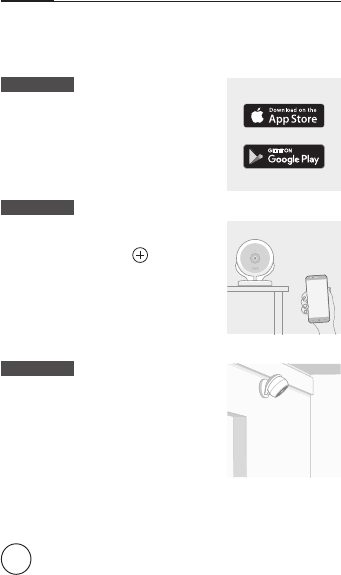
14
KASA-ҒА ҚОШ КЕЛДІҢІЗ
Сіздің жаңа KASA Cam-ыңызбен бастайық.
1-ҚАДАМ
KASA-НЫ ЖҮКТЕҢІЗ
Apple App Store немесе Google
Play қосымшасынан Kasa Smart-
ды алыңыз.
2-ҚАДАМ
ІШКІ КАМЕРАНЫ ОРНАТУ
Kasa қосымшасында
батырмасын басыңыз және
Kasa Cam Outdoor таңдаңыз.
Ішкі камераны орнату үшін
қосымшаның нұсқауларына еріңіз.
3-ҚАДАМ
СЫРТҚЫ КАМЕРАНЫ
ОРНАТУ
Сыртқы камераны орналастыруды
аяқтау үшін қосымшадағы
қондыру нұсқаулырына еріңіз.
Ескерпе: Қуат адаптері бөлме ішінде
қолданылуы қажет.
Көмек керек пе?
https://www.tp-link.com/support кіріңіз
Қолданушыға басшылық, жиі қойылатын сұрақтар,
кепілдік және басқа үшін
?
Қазақша
Specyfikacje produktu
| Marka: | TP-Link |
| Kategoria: | kamera bezpieczeństwa |
| Model: | Kasa KC200 |
Potrzebujesz pomocy?
Jeśli potrzebujesz pomocy z TP-Link Kasa KC200, zadaj pytanie poniżej, a inni użytkownicy Ci odpowiedzą
Instrukcje kamera bezpieczeństwa TP-Link

30 Stycznia 2025

30 Stycznia 2025

23 Września 2024

23 Września 2024

15 Września 2024

12 Września 2024

12 Września 2024

7 Września 2024

1 Września 2024

1 Września 2024
Instrukcje kamera bezpieczeństwa
- kamera bezpieczeństwa Sony
- kamera bezpieczeństwa Samsung
- kamera bezpieczeństwa Tenda
- kamera bezpieczeństwa Motorola
- kamera bezpieczeństwa Philips
- kamera bezpieczeństwa Bosch
- kamera bezpieczeństwa Hikvision
- kamera bezpieczeństwa EZVIZ
- kamera bezpieczeństwa Conceptronic
- kamera bezpieczeństwa Panasonic
- kamera bezpieczeństwa Canon
- kamera bezpieczeństwa Nedis
- kamera bezpieczeństwa Reolink
- kamera bezpieczeństwa TRENDnet
- kamera bezpieczeństwa Tesla
- kamera bezpieczeństwa D-Link
- kamera bezpieczeństwa Niceboy
- kamera bezpieczeństwa Ring
- kamera bezpieczeństwa Imou
- kamera bezpieczeństwa Blaupunkt
- kamera bezpieczeństwa Evolveo
- kamera bezpieczeństwa Grundig
- kamera bezpieczeństwa APC
- kamera bezpieczeństwa Honeywell
- kamera bezpieczeństwa BLOW
- kamera bezpieczeństwa Manhattan
- kamera bezpieczeństwa Strong
- kamera bezpieczeństwa Swann
- kamera bezpieczeństwa Gembird
- kamera bezpieczeństwa Turing
- kamera bezpieczeństwa Zebra
- kamera bezpieczeństwa DSC
- kamera bezpieczeństwa JVC
- kamera bezpieczeństwa Trust
- kamera bezpieczeństwa Qolsys
- kamera bezpieczeństwa Digitus
- kamera bezpieczeństwa V-TAC
- kamera bezpieczeństwa Dahua Technology
- kamera bezpieczeństwa Eufy
- kamera bezpieczeństwa Marshall
- kamera bezpieczeństwa Somfy
- kamera bezpieczeństwa Uniden
- kamera bezpieczeństwa Netgear
- kamera bezpieczeństwa Thomson
- kamera bezpieczeństwa Velleman
- kamera bezpieczeństwa Ferguson
- kamera bezpieczeństwa Pyle
- kamera bezpieczeństwa Intellinet
- kamera bezpieczeństwa Setti+
- kamera bezpieczeństwa Vivotek
- kamera bezpieczeństwa Speco Technologies
- kamera bezpieczeństwa EtiamPro
- kamera bezpieczeństwa Miniland
- kamera bezpieczeństwa Mitsubishi
- kamera bezpieczeństwa Edimax
- kamera bezpieczeństwa Petcube
- kamera bezpieczeństwa First Alert
- kamera bezpieczeństwa Kerbl
- kamera bezpieczeństwa AirLive
- kamera bezpieczeństwa Maginon
- kamera bezpieczeństwa Planet
- kamera bezpieczeństwa LevelOne
- kamera bezpieczeństwa Axis
- kamera bezpieczeństwa Sanyo
- kamera bezpieczeństwa Lorex
- kamera bezpieczeństwa Milesight
- kamera bezpieczeństwa Abus
- kamera bezpieczeństwa Bresser
- kamera bezpieczeństwa Elro
- kamera bezpieczeństwa Olympia
- kamera bezpieczeństwa Hama
- kamera bezpieczeństwa Netatmo
- kamera bezpieczeństwa Promise Technology
- kamera bezpieczeństwa GVI Security
- kamera bezpieczeństwa Equip
- kamera bezpieczeństwa AVer
- kamera bezpieczeństwa ZKTeco
- kamera bezpieczeństwa Yale
- kamera bezpieczeństwa Ernitec
- kamera bezpieczeństwa Technaxx
- kamera bezpieczeństwa Hanwha
- kamera bezpieczeństwa Overmax
- kamera bezpieczeństwa Y-cam
- kamera bezpieczeństwa Grandstream
- kamera bezpieczeństwa Alecto
- kamera bezpieczeństwa Avidsen
- kamera bezpieczeństwa Burg Wächter
- kamera bezpieczeństwa Foscam
- kamera bezpieczeństwa Lumens
- kamera bezpieczeństwa Monacor
- kamera bezpieczeństwa Smartwares
- kamera bezpieczeństwa Adj
- kamera bezpieczeństwa Wasserstein
- kamera bezpieczeństwa Qian
- kamera bezpieczeństwa Arenti
- kamera bezpieczeństwa Vitek
- kamera bezpieczeństwa Alfatron
- kamera bezpieczeństwa UniView
- kamera bezpieczeństwa Clas Ohlson
- kamera bezpieczeństwa Laserliner
- kamera bezpieczeństwa Megasat
- kamera bezpieczeństwa REVO
- kamera bezpieczeństwa Fenton
- kamera bezpieczeństwa Belkin
- kamera bezpieczeństwa PTZ Optics
- kamera bezpieczeństwa Kramer
- kamera bezpieczeństwa BZBGear
- kamera bezpieczeństwa BirdDog
- kamera bezpieczeństwa KJB Security Products
- kamera bezpieczeństwa Inovonics
- kamera bezpieczeństwa HiLook
- kamera bezpieczeństwa Profile
- kamera bezpieczeństwa Swan
- kamera bezpieczeństwa Acti
- kamera bezpieczeństwa Apeman
- kamera bezpieczeństwa ACME
- kamera bezpieczeństwa ATN
- kamera bezpieczeństwa Eminent
- kamera bezpieczeństwa Sitecom
- kamera bezpieczeństwa Flir
- kamera bezpieczeństwa GeoVision
- kamera bezpieczeństwa Chacon
- kamera bezpieczeństwa Ubiquiti
- kamera bezpieczeństwa Dahua
- kamera bezpieczeństwa Targa
- kamera bezpieczeństwa Humax
- kamera bezpieczeństwa Gira
- kamera bezpieczeństwa Iget
- kamera bezpieczeństwa Lanberg
- kamera bezpieczeństwa Iluv
- kamera bezpieczeństwa Sonoff
- kamera bezpieczeństwa WyreStorm
- kamera bezpieczeństwa Storage Options
- kamera bezpieczeństwa Swisstone
- kamera bezpieczeństwa Sinji
- kamera bezpieczeństwa SAB
- kamera bezpieczeństwa Moen
- kamera bezpieczeństwa AViPAS
- kamera bezpieczeństwa Sricam
- kamera bezpieczeństwa Kompernass
- kamera bezpieczeństwa Brinno
- kamera bezpieczeństwa Tenvis
- kamera bezpieczeństwa Nordval
- kamera bezpieczeństwa Jablocom
- kamera bezpieczeństwa Defender
- kamera bezpieczeństwa Feelworld
- kamera bezpieczeństwa Beseye
- kamera bezpieczeństwa InfiRay
- kamera bezpieczeństwa Pelco
- kamera bezpieczeństwa Exacq
- kamera bezpieczeństwa Brickcom
- kamera bezpieczeństwa Tecno
- kamera bezpieczeństwa Home Protector
- kamera bezpieczeństwa Escam
- kamera bezpieczeństwa Mr Safe
- kamera bezpieczeństwa Duramaxx
- kamera bezpieczeństwa British Telecom
- kamera bezpieczeństwa EasyN
- kamera bezpieczeństwa IDIS
- kamera bezpieczeństwa Mobotix
- kamera bezpieczeństwa I-PRO
- kamera bezpieczeństwa Konyks
- kamera bezpieczeństwa Arecont Vision
- kamera bezpieczeństwa YoloLiv
Najnowsze instrukcje dla kamera bezpieczeństwa

5 Kwietnia 2025

5 Kwietnia 2025

5 Kwietnia 2025

2 Kwietnia 2025

2 Kwietnia 2025

30 Marca 2025

30 Marca 2025

30 Marca 2025

30 Marca 2025

29 Marca 2025